Weiterleitung eines Änderungsauftrags per E-Mail an einen Projektbenutzer
Ziel
So leiten Sie einen Änderungsauftrag an einen Procore-Benutzer mit der E-Mail-Funktion im Änderungsaufträge-Tool weiter.
Hintergrund
Das Änderungsauftrags-Tool enthält eine integrierte E-Mail-Funktion, mit der Sie einen Nachtrag zum Kreditorenvertrag oder Nachtrag zum Debitorenvertrag an jeden Benutzer im Projektadressbuch weiterleiten können. Sie können einen Änderungsauftrag auch wie folgt an den benannten Prüfer weiterleiten. Damit wird diese Person benachrichtigt, dass der Änderungsauftrag auf ihre Zustimmung oder Ablehnung wartet.
Wichtige Hinweise
- Erforderliche Benutzerberechtigungen:
- Berechtigungen der Standard-Ebene oder höher im Änderungsauftragstool des Projekts.
- Zusätzliche Informationen:
- Alle Empfänger müssen über ein Procore-Benutzerkonto mit einer gültigen E-Mail-Adresse verfügen. Siehe Hinzufügen eines Benutzerkontos zum Projektadressbuch.
- Empfänger, denen die entsprechenden Berechtigungen erteilt wurden, können auf den Link Online anzeigen klicken, um die aktuellste Aktualisierung des Änderungsauftrags in der Procore-Webanwendung anzuzeigen.
Voraussetzungen
Schritte
- Navigieren Sie zum Änderungsaufträge-Tool des Projekts.
- Klicken Sie auf die Registerkarte Primärverträge oder Sekundärverträge.
- Suchen Sie den Änderungsauftrag, den Sie weiterleiten möchten.
- Klicken Sie auf die Schaltfläche Anzeigen.
- Klicken Sie auf die Schaltfläche E-Mail.
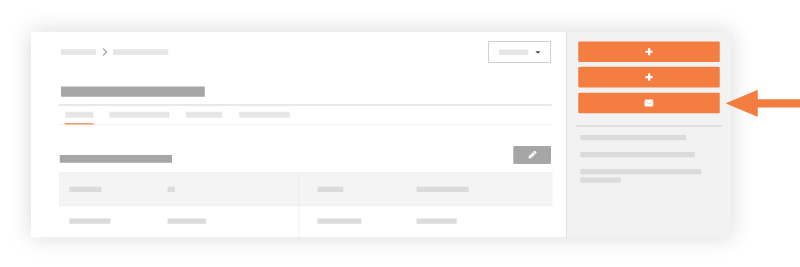
- Füllen Sie folgende Felder aus:
- An
Geben Sie den Namen des Procore-Benutzers ein, an den Sie den Änderungsauftrag weiterleiten möchten.Wichtig
- Um die Person, die auf einem ÄAV oder ÄAHV als „Benannter Prüfer“ angegeben ist, darüber zu informieren, dass das Element zur Genehmigung (oder Ablehnung) bereit ist, müssen Sie den Namen dieser Person in das Feld „An“ eintragen. Dadurch wird dieser Person eine Nachricht übermittelt.
- CC
Geben Sie die Namen der Benutzer ein, die eine Kopie der E-Mail kopiert erhalten sollen. - Privat
Markieren Sie dieses Kontrollkästchen, um sicherzustellen, dass nur Benutzer mit Admin-Berechtigungen oder solche, die in der E-Mail-Verteilerliste stehen, die E-Mail sehen können. - Betreff
Das Betreff-Feld wird automatisch mit dem Namen des Änderungsauftrags ausgefüllt, den Sie per E-Mail weiterleiten, aber Sie können dieses Feld bei Bedarf manuell bearbeiten. - Anhänge
Hängen Sie alle relevanten Dokumente oder Dateien an. - Nachricht
Geben Sie eine Nachricht in das Textfeld ein.
- An
- Klicken Sie auf Senden.
Procore leitet die E-Mail an die ausgewählten Benutzer weiter. Die Betreffzeile der E-Mail lautet: „FW: Nachtrag zum Debitorenvertrag: ÄAHV Nr.: Titel“ oder „FW: Nachtrag zum Kreditorenvertrag: ÄAV Nr.:“

